كيفية تنظيم سبوتيفي قوائم التشغيل باستخدام المجلدات
Spotify هي خدمة موسيقى رائعة ، ولكن في بعض الأحيان ، تمامًا كما يحدث مع أي تطبيق آخر متعلق بالموسيقى ، ينتهي بك الحال مع الكثير من قوائم التشغيل. لحسن الحظ ، يمكنك تنظيمها بسهولة في مجلدات.
سبوتيفي مجلدات التشغيل
لدي ميل لإنشاء قوائم تشغيل للألبوماتأخطط على الاستماع إليها في مرحلة ما ؛ إذا حدث أن تلقيت الكثير من الاقتراحات في فترة زمنية قصيرة ، فسيتم تزويد الجانب الأيسر من نافذة Spotify بأطنان من قوائم التشغيل. من الطرق الرائعة لتنظيف الأشياء إنشاء مجلدات قائمة تشغيل Spotify.
لبدء مجلد جديد ، انقر فوق ملف> مجلد قائمة التشغيل الجديد. بالتناوب ، يمكنك استخدام اختصار لوحة المفاتيح Ctrl + Shift + N.

سيظهر مجلد قائمة التشغيل الجديد ويمكنك إعطاؤه اسمًا. أخطط للاستماع إلى جميع الألبومات الثلاثة من قبل فرقة To-Mera ، لذلك سأسميها بعد الفرقة.
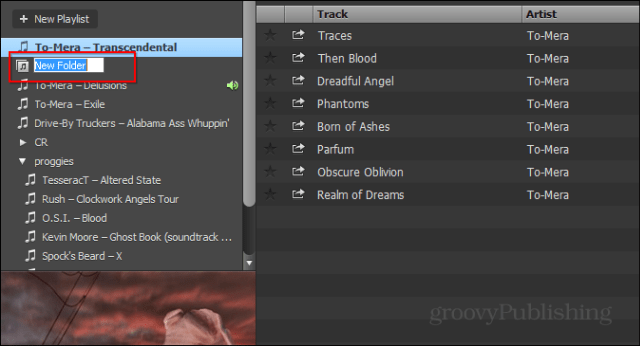
الآن ، كل ما عليك فعله بعد ذلك هو سحب جميع قوائم التشغيل التي أريدها في المجلد الجديد. يمكنك أيضًا سحبها إلى الترتيب الذي تريده.
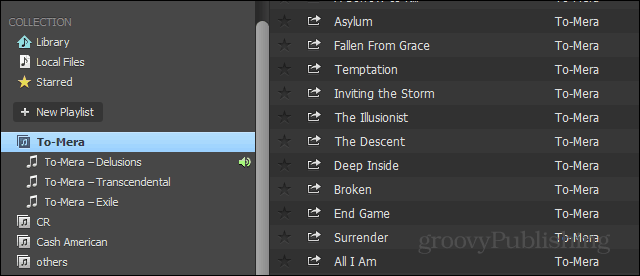
يمكن تشغيل جميع الموسيقى في مجلد بشكل مستمر إذا تم تحديد المجلد المذكور.
إذا كان لديك مجلد قائمة تشغيل مفتوح بالفعل ،سيتم إنشاء مجلد جديد داخل هذا واحد. ولكن يمكنك سحبها في مكان آخر باستخدام الماوس إذا أردت ، أو إنشاء مجلدات داخل المجلدات. على سبيل المثال ، "Live" و "Studio" لنطاق معين. يمكنك أيضًا نقل المجلدات بنفس الطريقة.
أعتقد أنه سيكون أكثر سهولة للمستخدمين Spotify للحصول على "أضف إلى المجلد" الخيار عند النقر بزر الماوس الأيمن على قائمة التشغيل. ربما في وقت ما في المستقبل؟
قررت المطورين سبوتيفي للذهاب معطريقة مماثلة تقريبا لتلك الموجودة في iTunes. قد تتذكر أن iTunes قد حقق أداءً جيدًا (أو سيئًا جدًا ، اعتمادًا على الطريقة التي تنظر إليها) في مناقشة "أسوأ البرامج على الإطلاق".
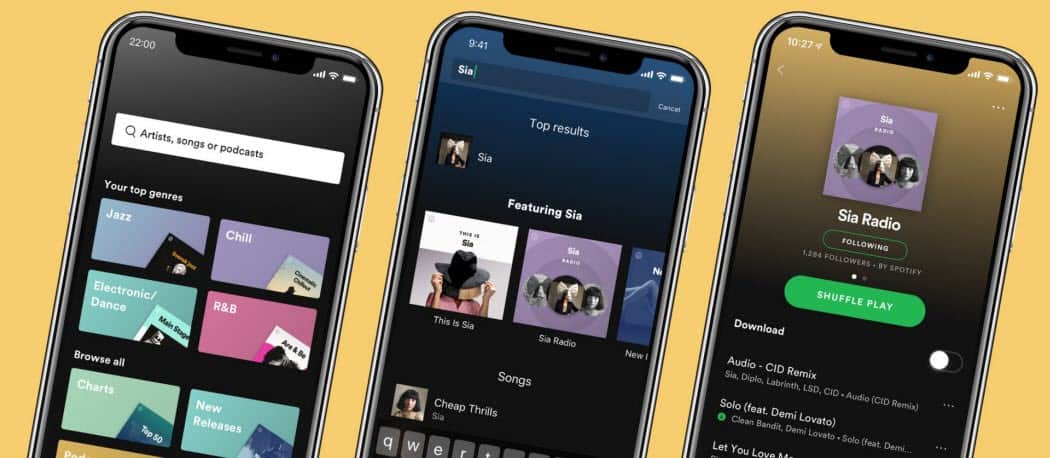



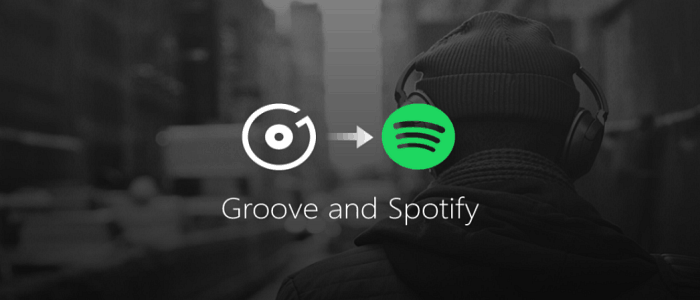





اترك تعليقا